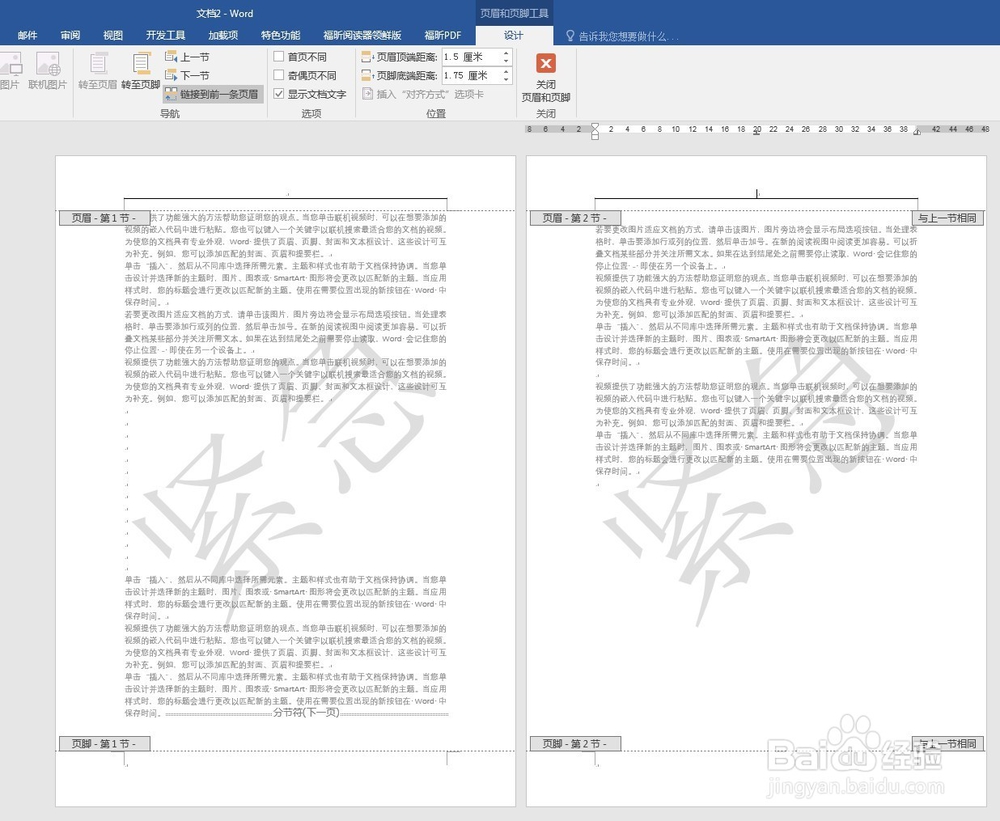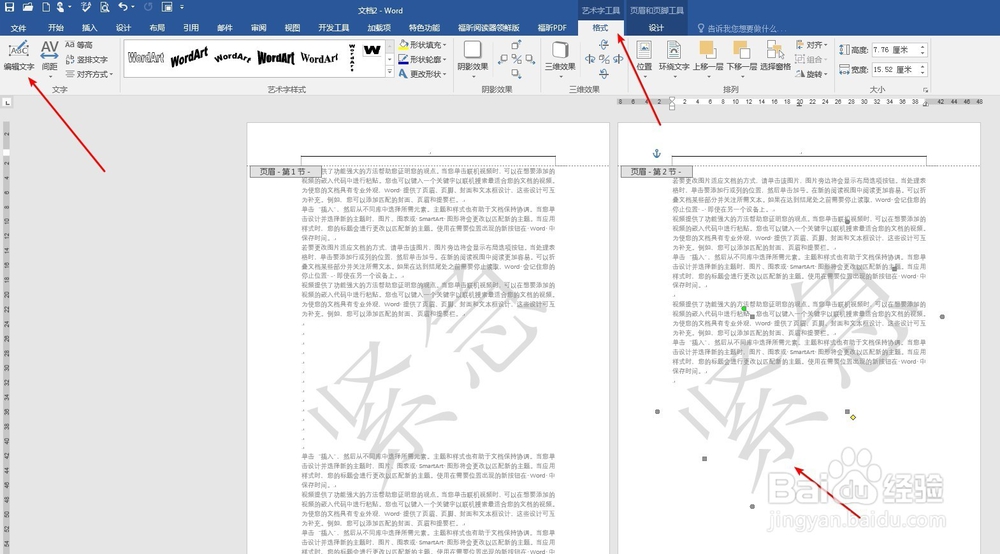怎样为同一个Word文档的不同页面设置不同的水印
1、首先,打开Word文档,按常规操作,点击“设计”——“水印”,为文档全部页面设置同一个文字水印。
2、然后,在需要单独设置不同水印页面的前一个页面的最末尾点击鼠标,点击“布局”——“分隔符”——“下一页”。这样,就把文档设置为了多个节。
3、鼠标双击需要单独设置水印页面的页眉区域,激活页眉设置。
4、点击“链接到前一条页眉”,使开关关闭。
5、鼠标点击水印文字,在“艺术字工具”设置项中点击“编辑文字”。
6、在弹开的设置框中输入需要的水印文字,点击“确定”后,这个页面的水印文字就被单独设置了。
7、从以上操作来看,其实水印的原理茧盯璜阝就是在页眉区域中添加的一个艺术字,文字内容可以随意更改,然后通过文档分节,为不同的节设置不同的页眉,也就是不同的水印。
声明:本网站引用、摘录或转载内容仅供网站访问者交流或参考,不代表本站立场,如存在版权或非法内容,请联系站长删除,联系邮箱:site.kefu@qq.com。
阅读量:26
阅读量:26
阅读量:83
阅读量:75
阅读量:92